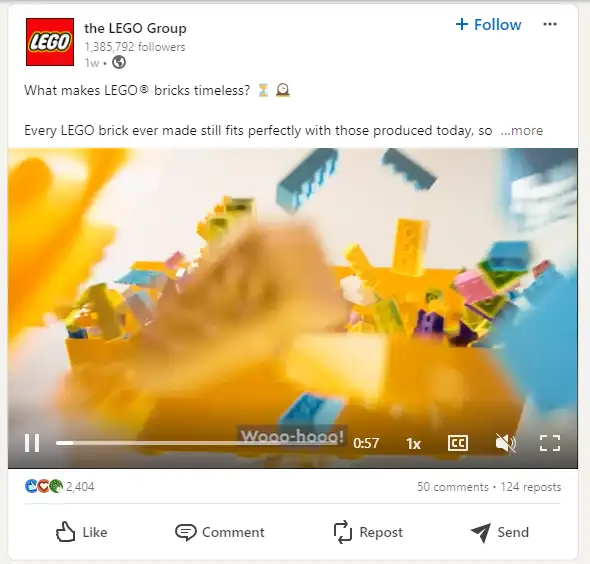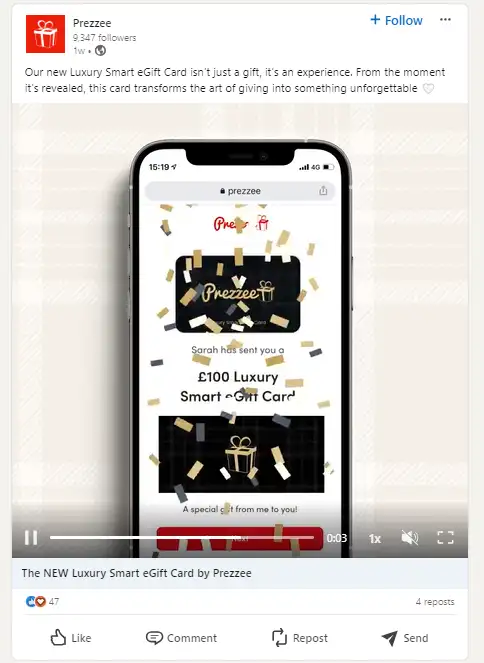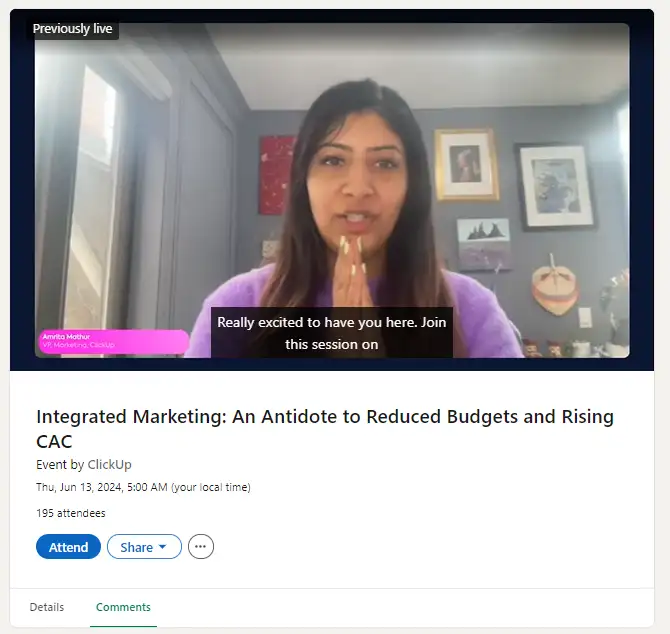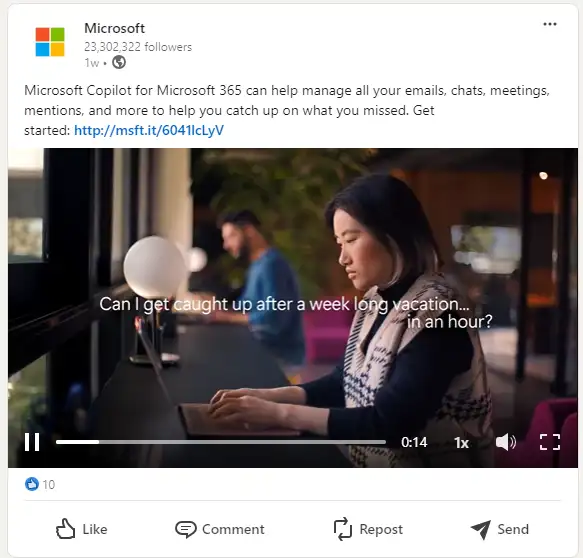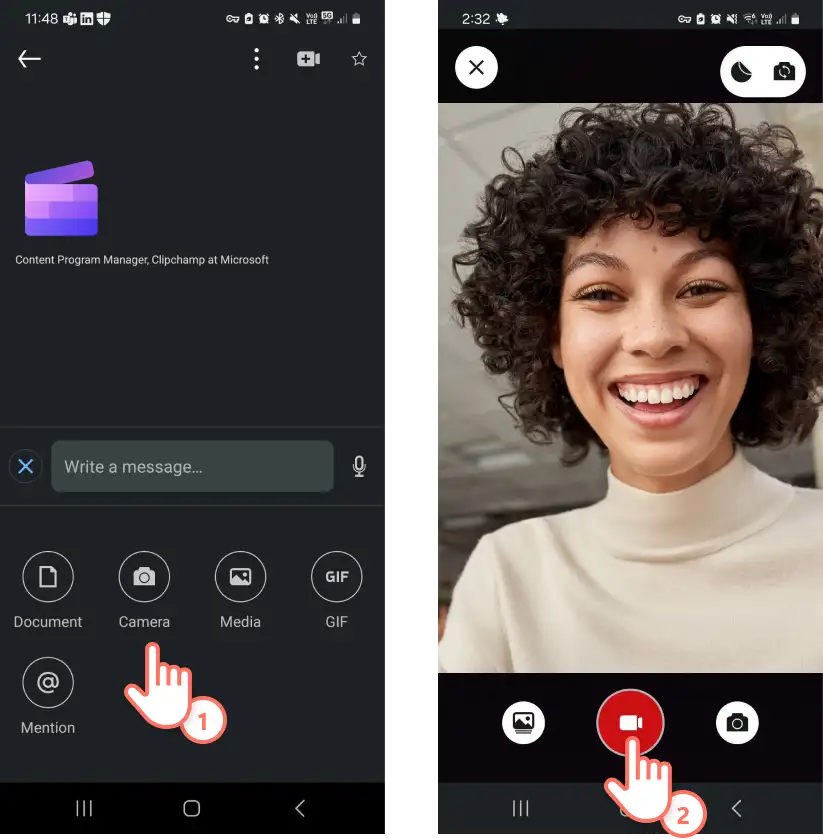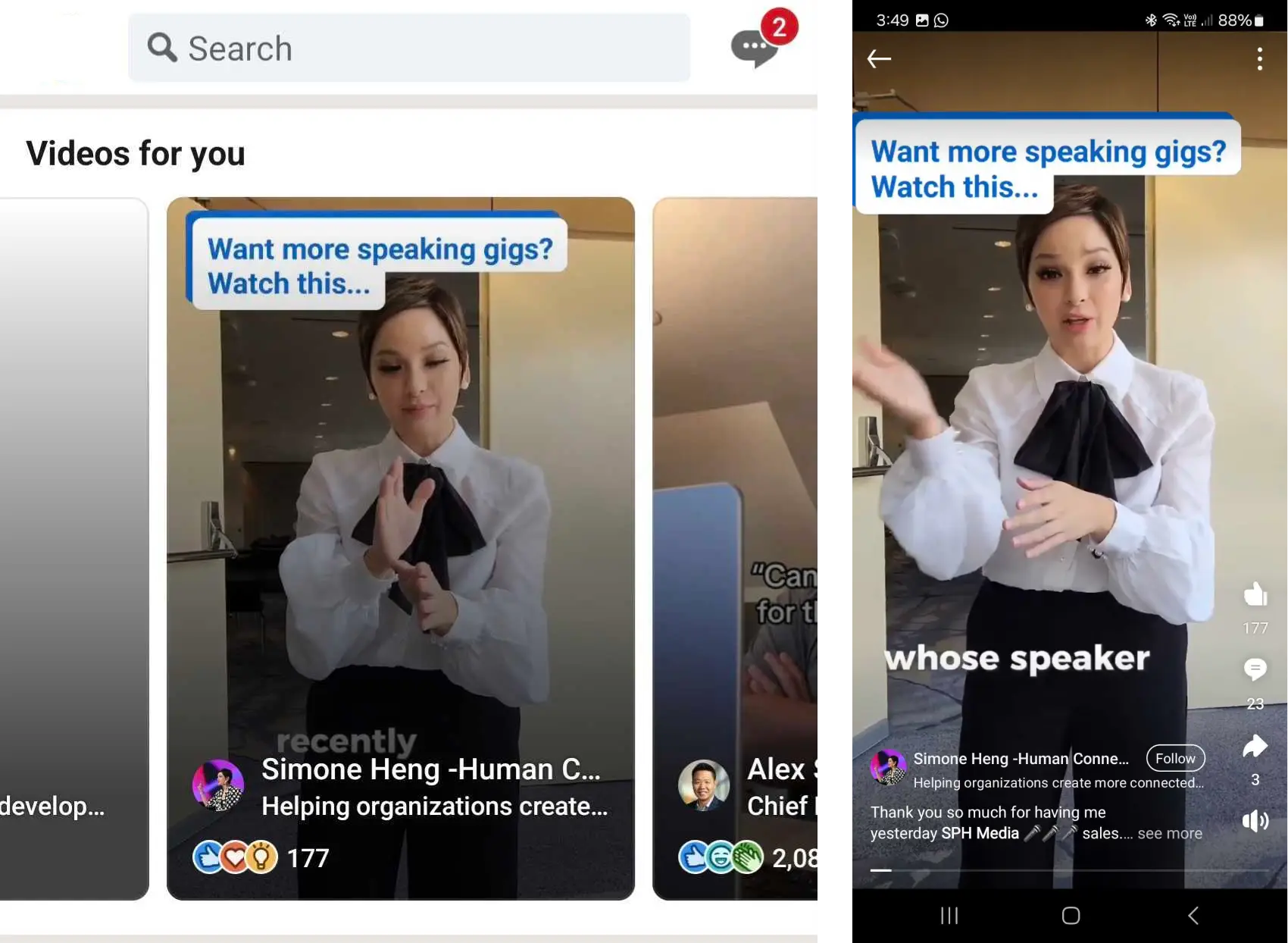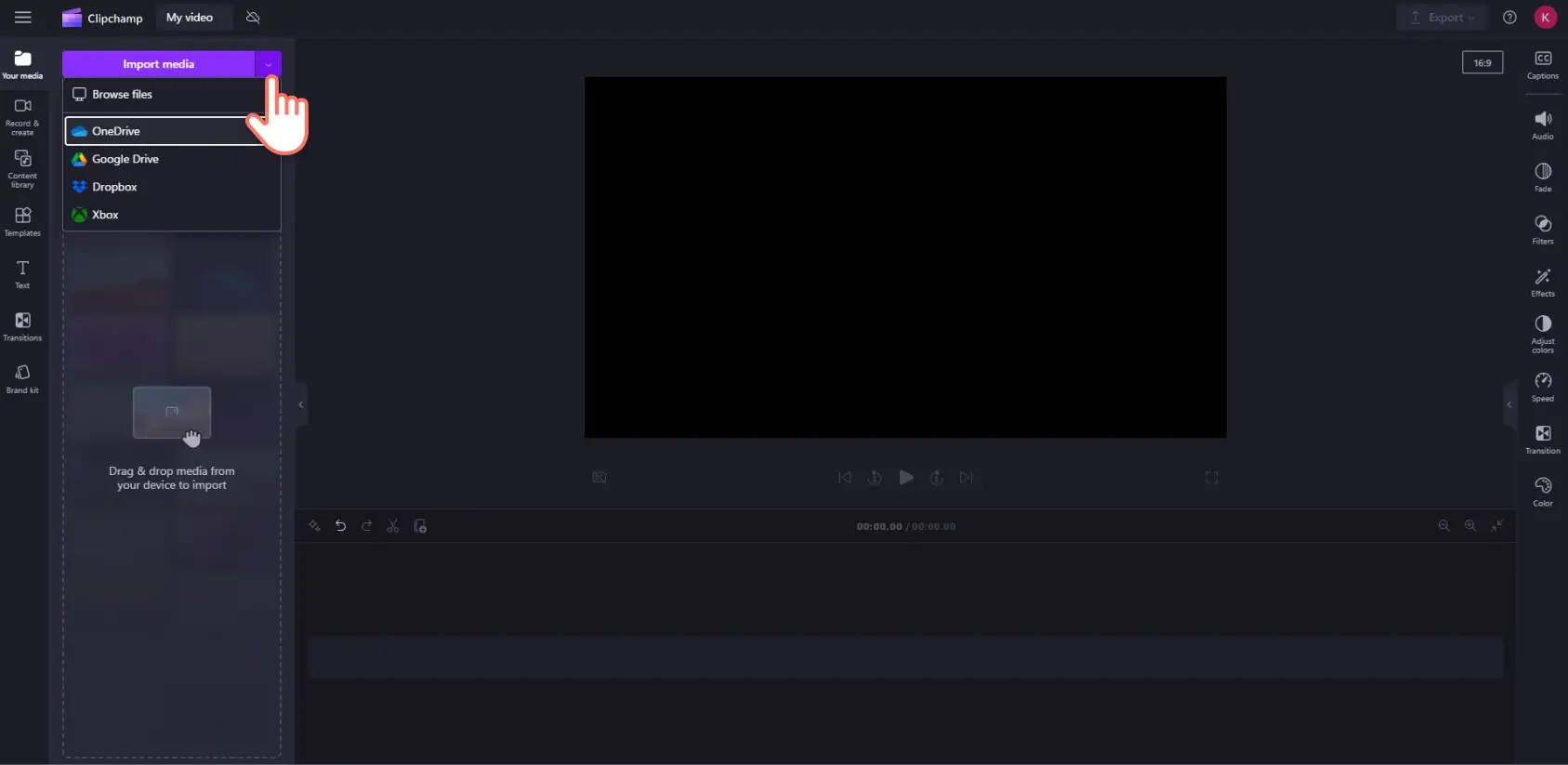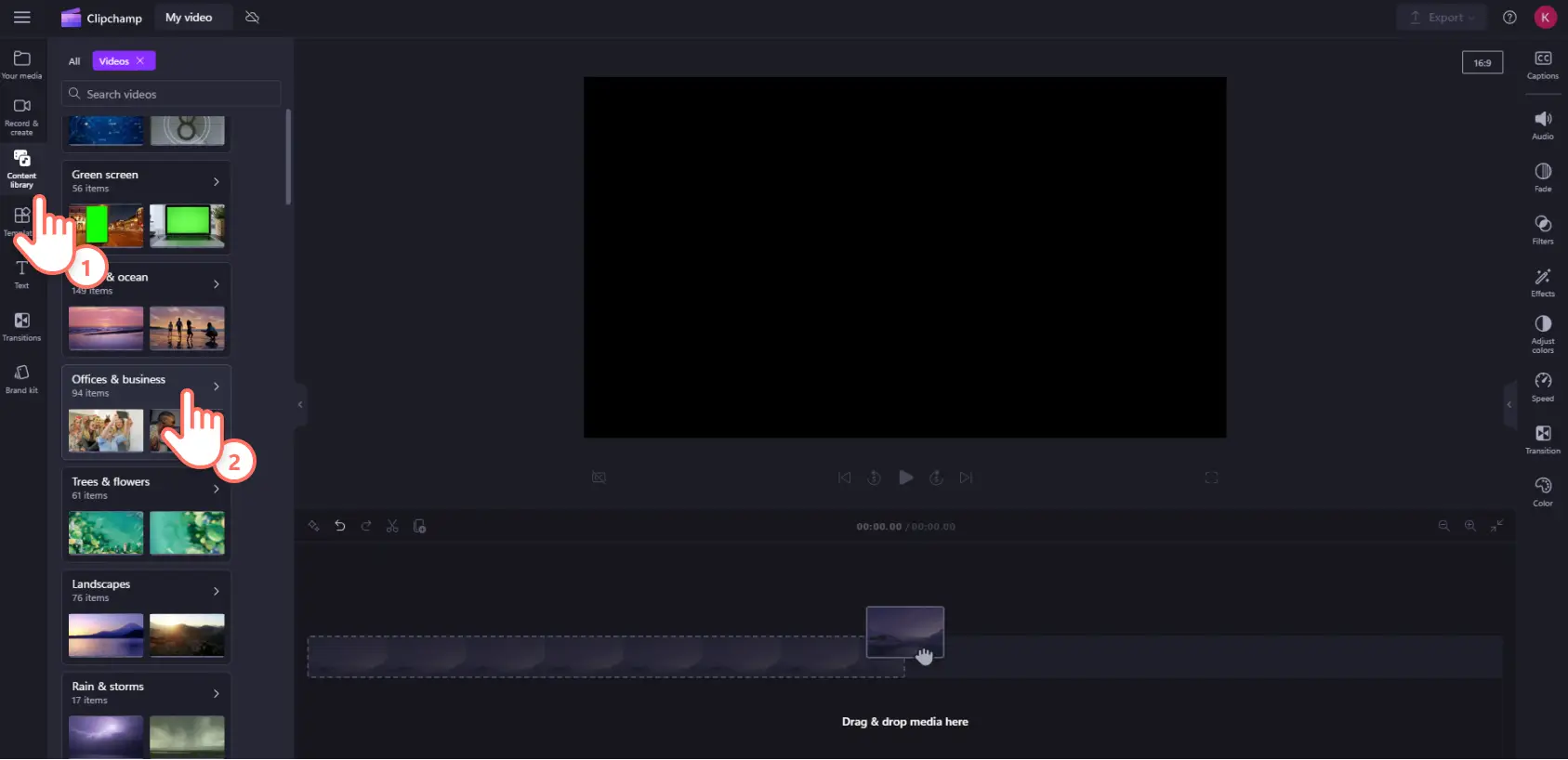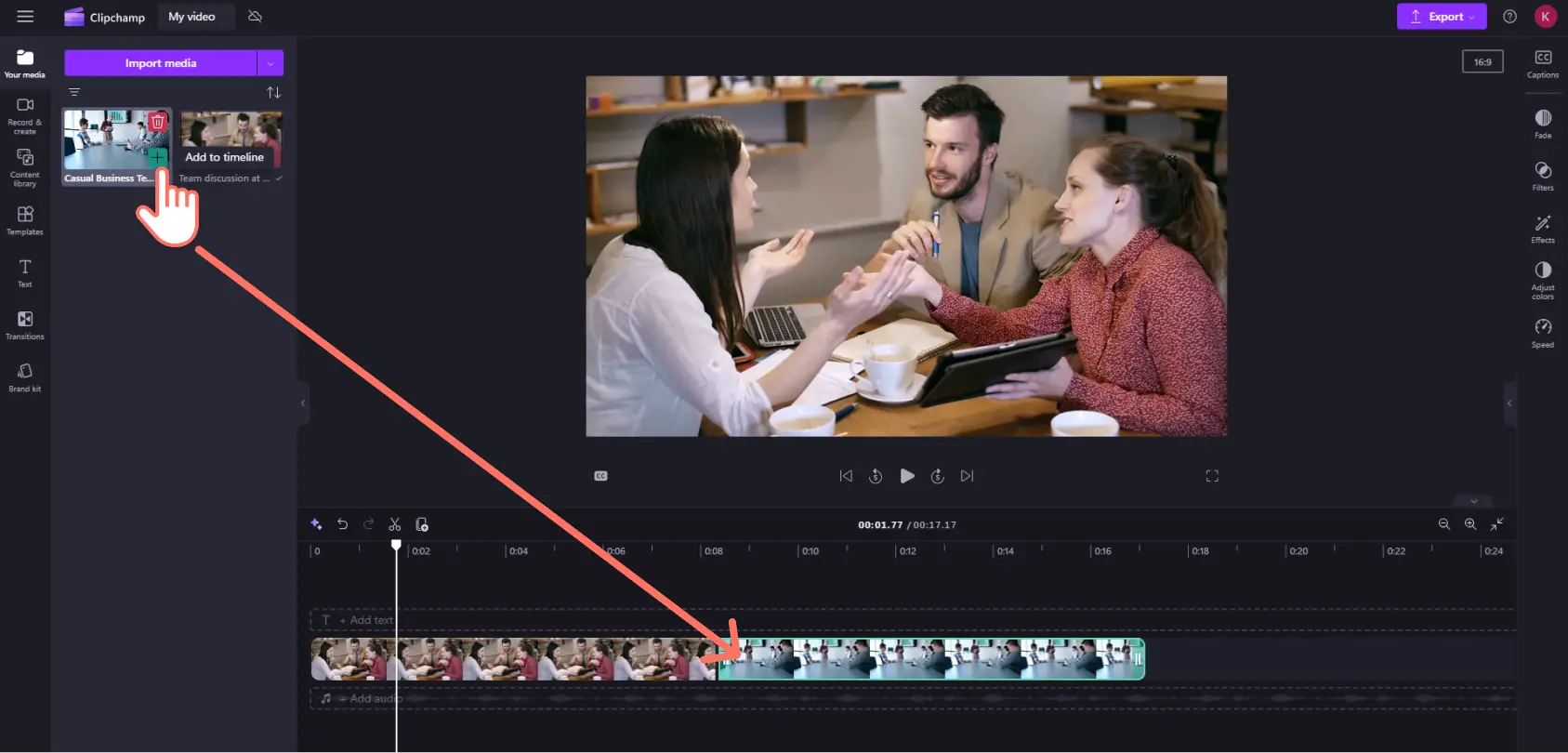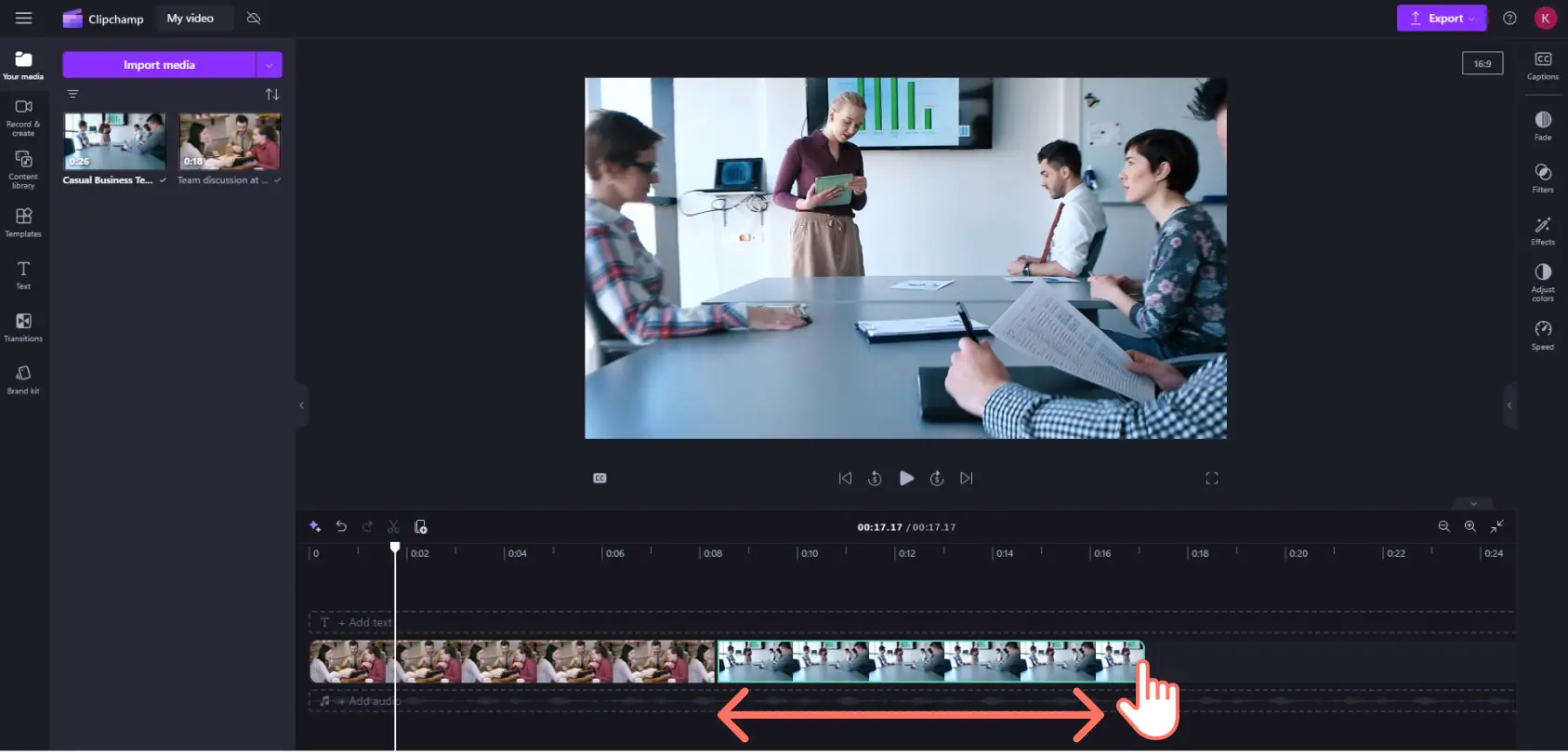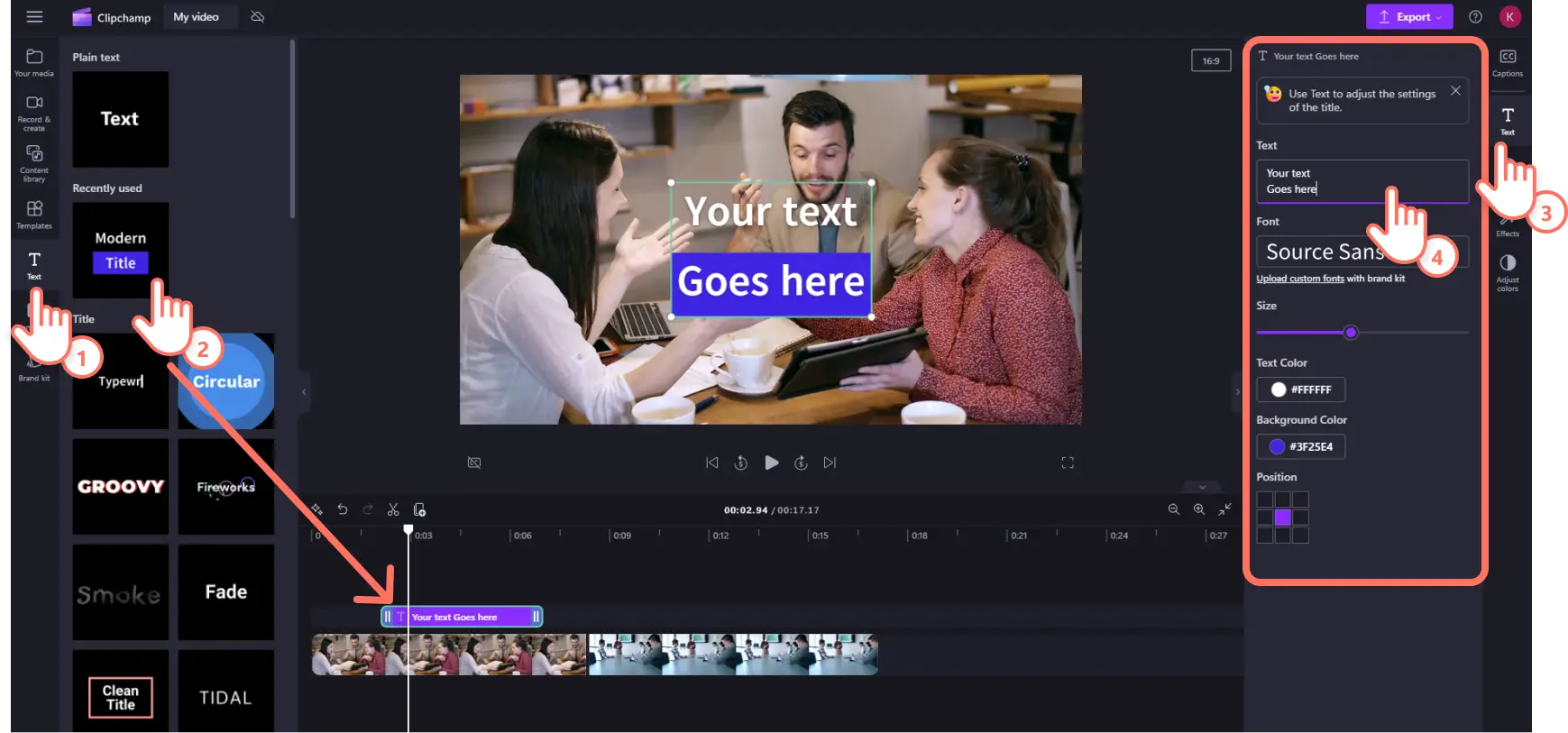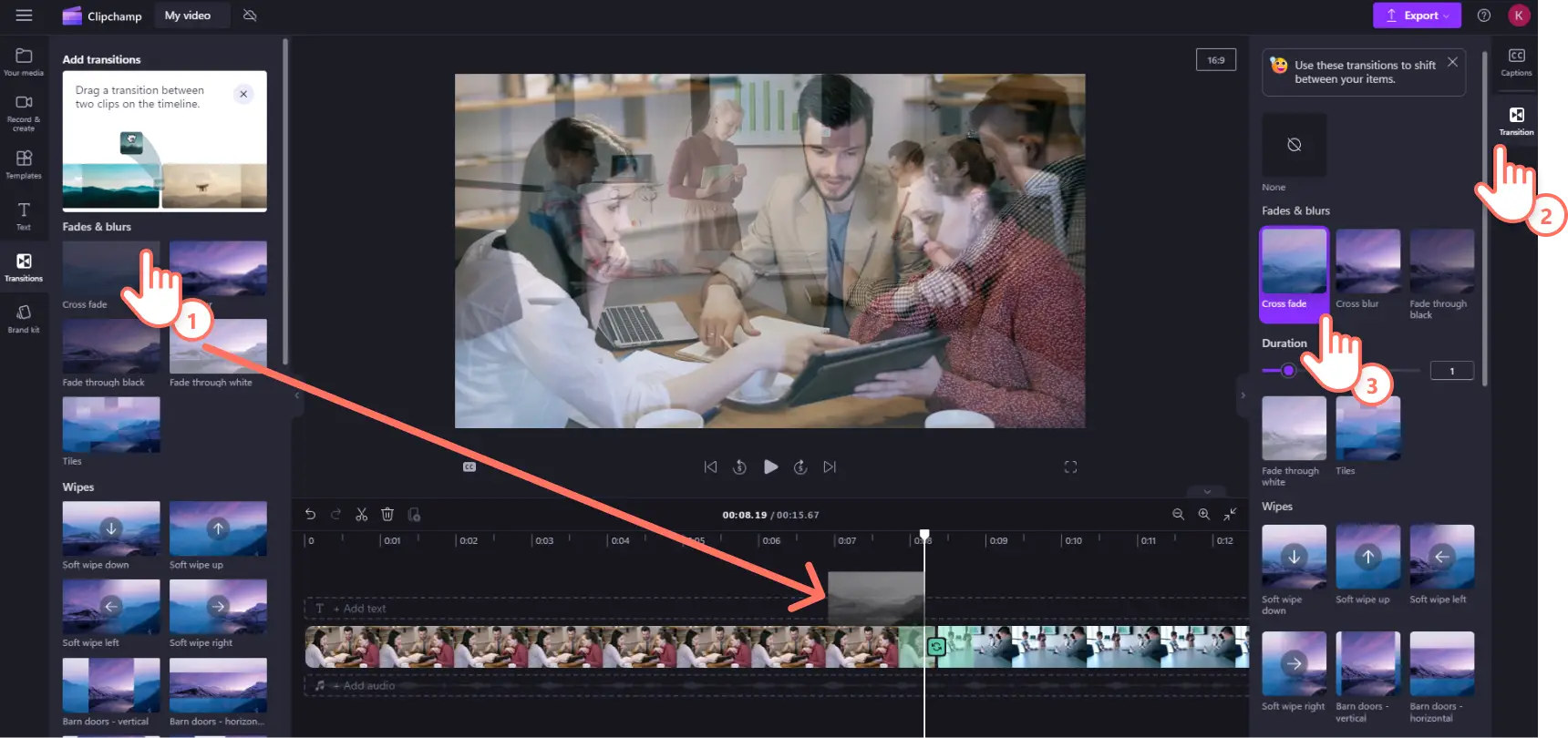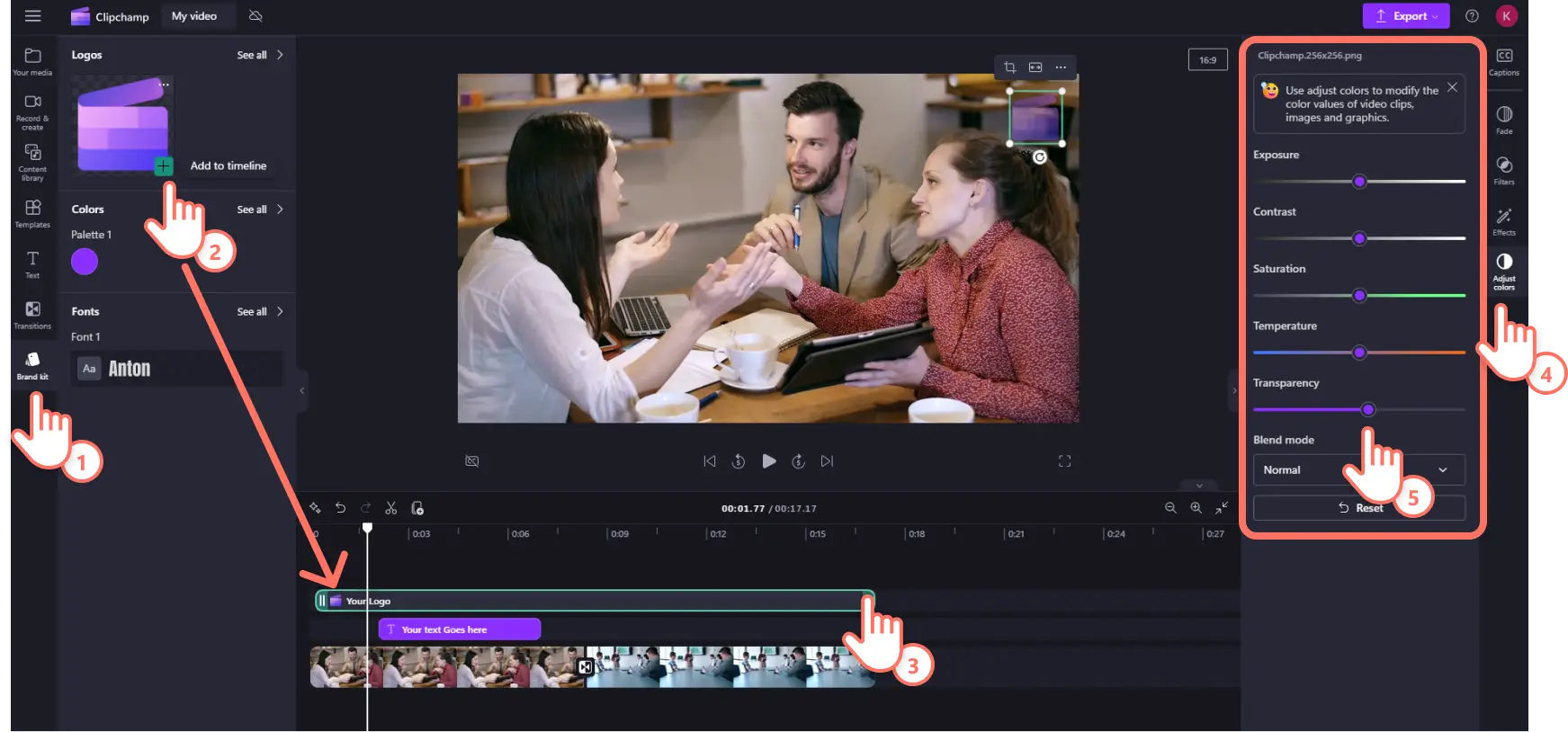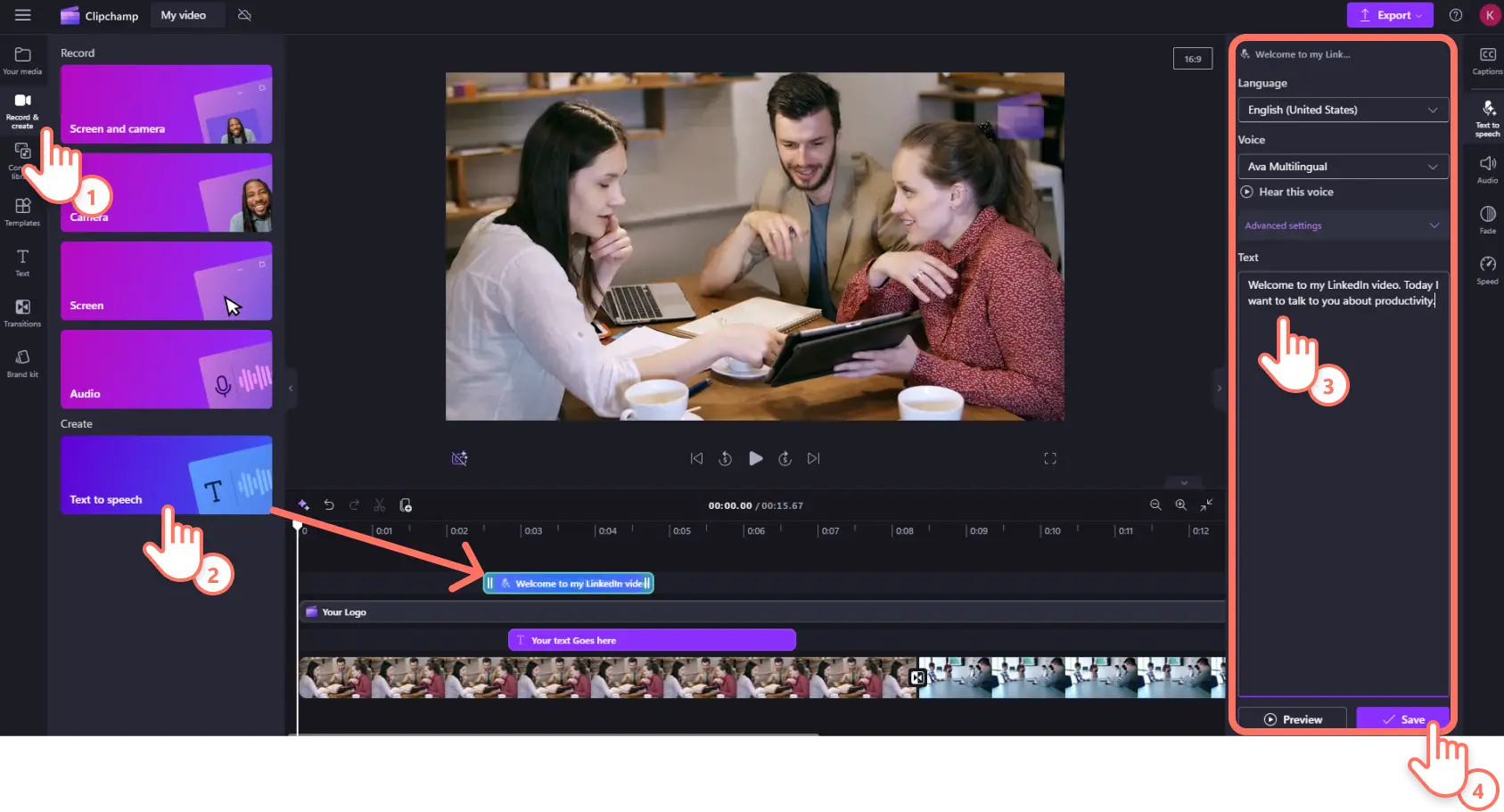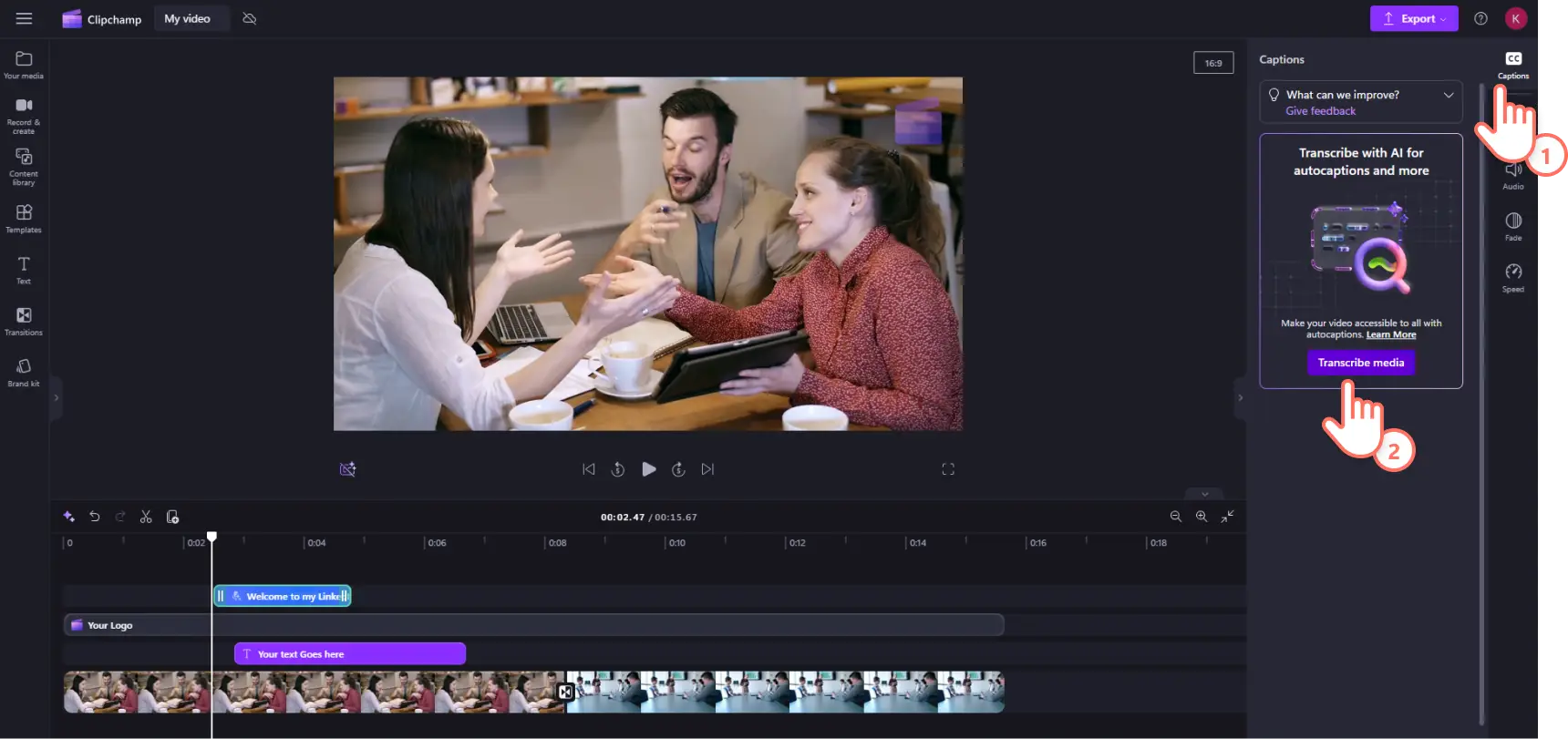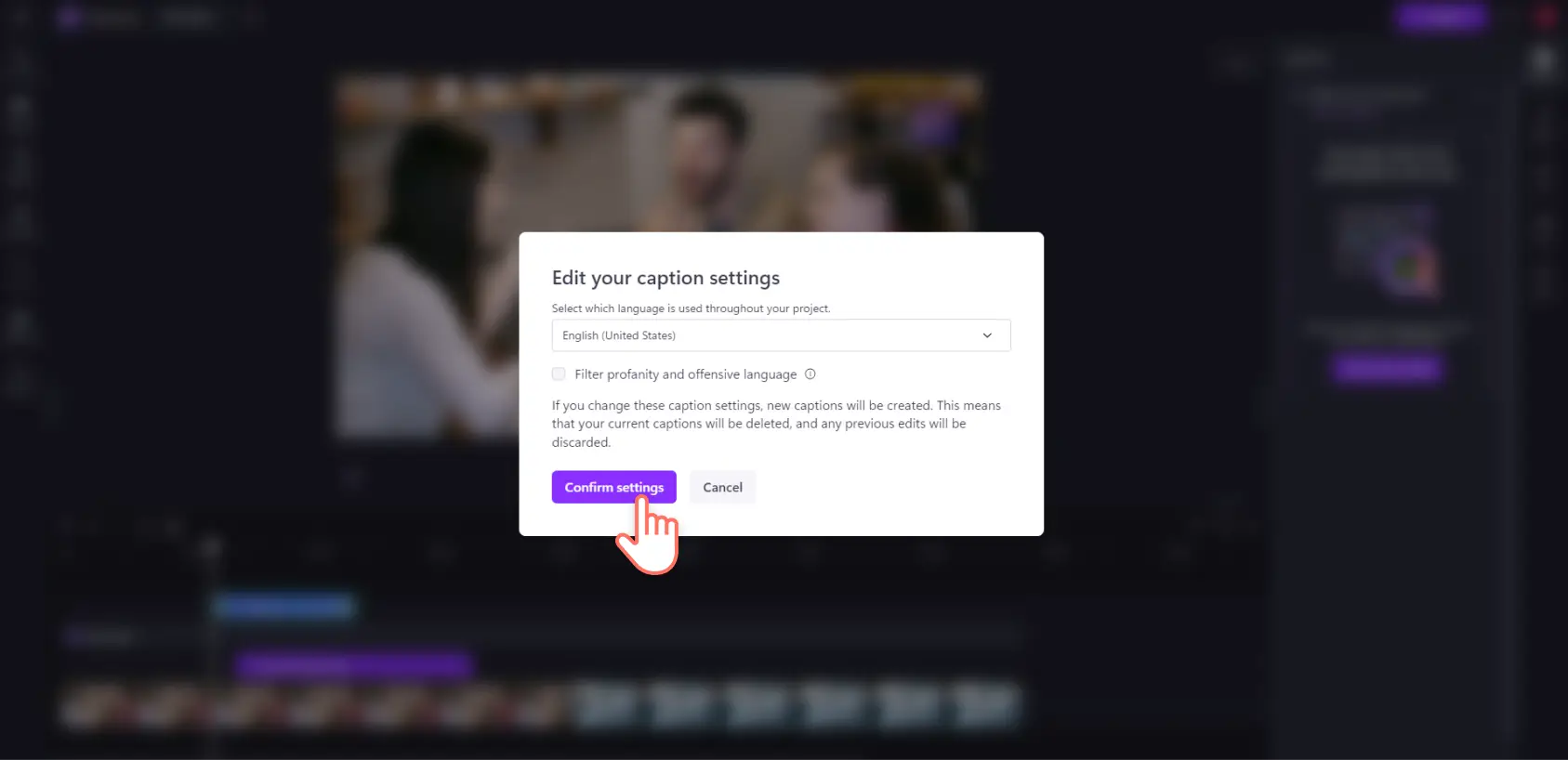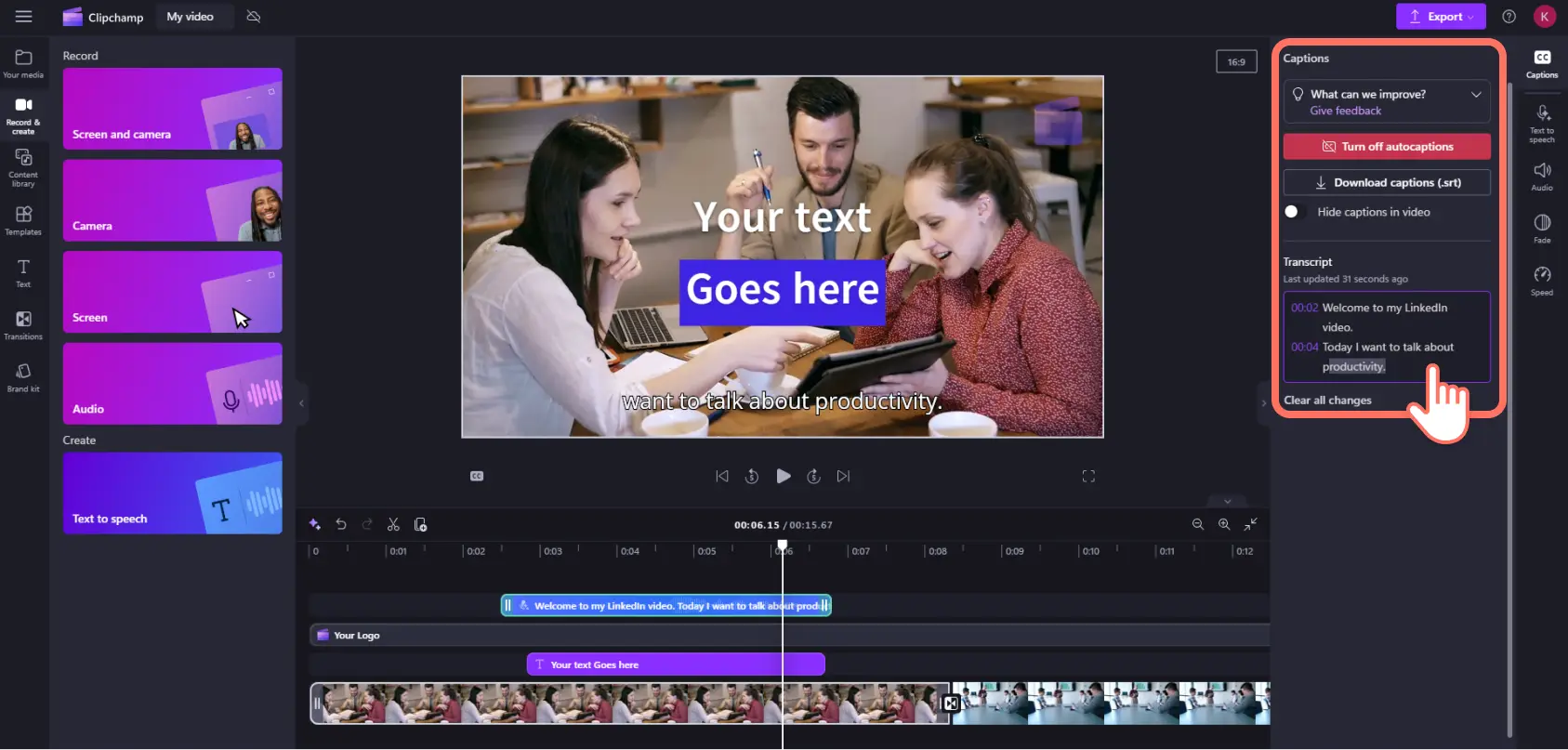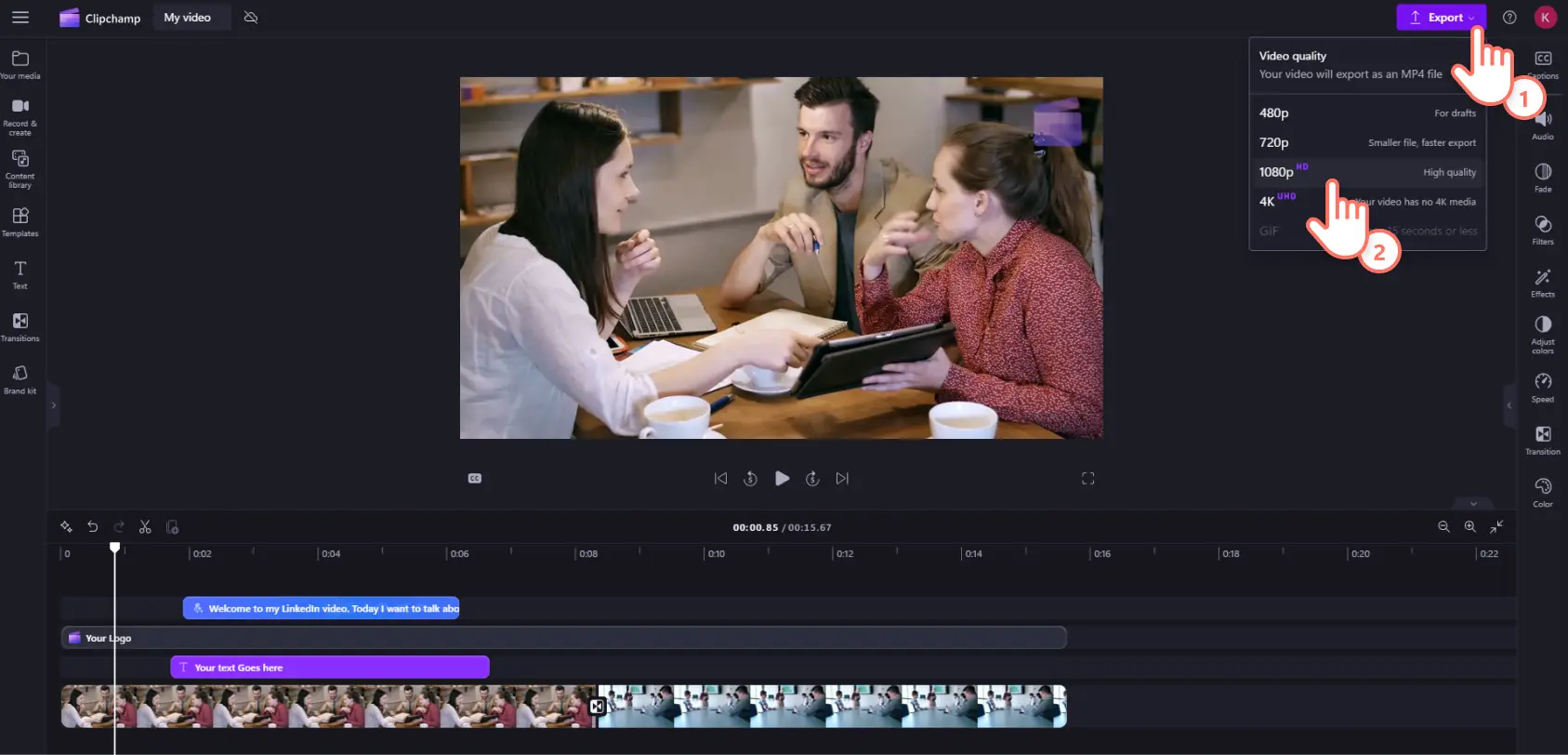"미리 알려드립니다! 이 기사에 있는 스크린샷은 개인 계정용 Clipchamp에서 가져온 것입니다. 같은 원칙이 업무 및 학교 계정용 Clipchamp에도 적용됩니다."
이 페이지에서
모두가 알다시피 LinkedIn은 전문가 및 기업 네트워킹을 위한 최대 규모의 소셜 미디어 플랫폼입니다. 요즘 마케팅 전문가들은 LinkedIn을 B2B 마케팅을 위한 1순위 플랫폼으로 활용합니다.
LinkedIn 비디오가 글로 된 콘텐츠보다 더 많은 호응을 얻기 시작함에 따라 이제 누구나 길거나 짧은 형식의 비디오를 통해 LinkedIn 피드에서 쉽게 눈에 띌 수 있게 되었습니다.
이 가이드에서는 다양한 유형의 LinkedIn 비디오, LinkedIn 비디오 사양 및 크기, LinkedIn 비디오 마케팅 전략의 이점, LinkedIn 비디오 게시물에 대한 아이디어, Clipchamp 비디오 편집기를 사용하여 고품질 LinkedIn 비디오를 무료로 만드는 방법에 대해 자세히 알아보겠습니다.
LinkedIn 비디오 사용에 따른 이점
LinkedIn 비디오가 전문가에게 주는 이점
개인 브랜드 구축: 글로 된 콘텐츠보다 개성을 더 잘 보여주는 비디오는 개인 브랜드 구축에 도움이 됩니다. 잠재 고객 및 고용주와 개인적인 관계를 맺으면서 본인의 기술과 지식을 직접 보여줄 수 있습니다.
사고 리더십: 해당 분야의 전문성을 확실히 보여 주는 단기 및 장기 인사이트를 통해 업계 및 지식 기술을 입증합니다.
전문 네트워킹: 동료 업계 전문가, 잠재 고객, 채용 담당자, 고용 관리자와 빠르게 직접적으로 연결됩니다. 비디오 메시지를 통해 참여를 유도하면 프리랜서 및 계약직은 물론 정규직 기회로 이어질 수 있는 새로운 연결점을 찾을 수 있습니다.
가시성: 비디오 콘텐츠를 주기적으로 업로드해 높은 참여도를 이끌어 내면 LinkedIn 피드에서 프로필의 존재감을 높일 수 있습니다. 이를 통해 전문 계약직 및 프리랜서를 대상으로 브랜드 강점을 구축할 수 있으며 구직자는 채용 중인 직무를 더 잘 찾을 수 있습니다.
교육 및 기술 전수: 비디오 프레젠테이션에서 자습서 비디오에 이르기까지, 업계 중심 주제에 대한 전문 지식을 공유하고 입증하는 짧거나 긴 형식의 LinkedIn 비디오를 통해 동료에게 영향력을 미치세요.
LinkedIn 비디오가 기업 및 사업체에 주는 이점
기업 브랜드 구축: 고객 성공 및 지원 팀은 기술 및 설명 비디오를 게시하여 소비자와 소통할 수 있습니다. 소비자 여정의 각 단계에 맞춰 제작된 세심한 비디오 마케팅 콘텐츠는 고객 유지율을 높이는 데도 도움이 됩니다.
인재 확보: 비디오 구인 광고를 통해 적합한 인재 풀에서 더 우수한 지원자를 모을 수 있습니다. 비디오는 일반적인 직무 설명을 넘어 구직자에게 회사 문화를 실제로 보여줍니다.
업계 SOV(미디어 노출 점유율): 기업은 설명 비디오 및 사고 리더십 콘텐츠를 통해 업계 소식 및 개발 사항에 대한 인사이트와 논평을 제공함으로써 전문성을 입증하고 인지도를 높일 수 있습니다. 이를 통해 유도된 재공유 및 댓글 상호 작용은 브랜드 도달 범위 확장에 도움이 됩니다.
잠재 고객/파트너 확보: 기업은 글로벌 시장에서 새로운 고객 및 소비자층과 연결될 수 있습니다. 고객 사례 및 사용 후기를 포함한 구매 유도 콘텐츠 및 LinkedIn 비디오 광고를 접한 사람들은 잠재 소비자 및 파트너가 될 수 있습니다.
트래픽 및 전환: LinkedIn은 B2B 마케팅의 본고장입니다. 타기팅된 행동 유도 요소가 포함된 최적화된 LinkedIn 비디오 게시물은 웹사이트 트래픽 증가와 전환율 증가로 이어지는 입증된 기록을 가지고 있습니다. 강력하고 전략적인 비디오는 더 많은 고객을 유치하고 이들의 전환 가능성 증가를 자연스럽게 유도할 수 있습니다.
LinkedIn 비디오 형식의 유형
1. LinkedIn 기본 비디오(피드 비디오)
LinkedIn 기본 비디오는 LinkedIn 타임라인에 직접 게시하는 비디오입니다. 참여도가 높기 때문에 기업과 개인이 흔히 사용합니다. 기본 비디오는 피드에서 자동 재생되기 때문에 높은 노출도와 더 많은 상호 작용을 유도합니다. 링크를 클릭해야 하는 콘텐츠보다 사용자 친화적이므로 시청 시간과 댓글도 늘어납니다.
LinkedIn 기본 비디오는 전문가가 짧은 설명과 사고 리더십 콘텐츠를 공유할 수 있는 훌륭한 도구입니다. 기업에서도 유사하게 제품 설명과 데모, 그리고 채용 비디오와 구인 광고에 LinkedIn 기본 비디오를 사용합니다. LinkedIn 기본 비디오는 많은 예산을 투자한 기업 제작물일 수도 있지만 휴대폰이나 웹캠으로 촬영한 비디오도 참여 촉진에 사용됩니다.
LinkedIn 기본 비디오 모범 사례
비디오 파일 크기 한도: 최대 5GB.
최소 비디오 길이: 3초.
최대 비디오 길이: 10분.
비디오 캡션: 선택 사항이지만 참여도 향상을 위해 권장됨.
비디오 사운드: 선택 사항.
LinkedIn 기본 비디오 크기
비디오 가로 세로 비율: 가로 16:9가 선호됨.
세로 비디오는 피드에서 자동으로 정사각형에 맞게 잘립니다.
LinkedIn 기본 비디오 형식
지원되는 비디오 형식: MP4, MOV, AVI, WEBM, MKV, WMV, VC1, MPGEG, MPEG2, MPEG1VIDEO, DVVIDEO, QTRLE, TSCC2.
해상도 범위: 256×154 ~ 4096×2304.
Clipchamp의 권장 비디오 품질: 1080p HD.
2. LinkedIn 비디오 광고
LinkedIn 비디오 광고는 LinkedIn 피드에 표시되는 마케팅 캠페인용 스폰서 광고입니다. 비디오 광고의 상업적 특성에 따라 주로 브랜드에서 브랜드 인지도를 높이고 제품과 서비스를 홍보하기 위한 목적으로 사용합니다.
LinkedIn 비디오 광고 사양의 세부적 요소는 플랫폼에서 B2B 마케팅 성공의 요인이 됩니다. 재생 시간이 길면 고객 사례, 사용 후기, 주요 제품이나 출시에 대한 홍보 비디오와 같은 심층적인 스폰서 콘텐츠를 제공할 수 있습니다. LinkedIn에서는 스폰서 콘텐츠가 모든 LinkedIn 피드에 게재될 수 있도록 15~30초 길이의 비디오 광고를 권장합니다.
LinkedIn 비디오 광고 모범 사례
최소 비디오 파일 크기: 75KB.
최대 비디오 크기: 500MB.
최소 비디오 길이: 3초.
최대 비디오 길이: 30분.
비디오 캡션: 적극 권장됨.
비디오 사운드: 적극 권장됨.
LinkedIn 비디오 광고 크기
비디오 가로 세로 비율 가로 방향 16:9: 최소 640 x 360p ~ 최대 1920 x 1080p.
비디오 가로 세로 비율 정사각형 1:1: 최소 360 x 360p ~ 최대 1920 x 1920p.
비디오 가로 세로 비율 세로 방향 4:5: 최소 360 x 450p ~ 최대 1080 x 1350p.
비디오 가로 세로 비율 세로 방향 9:16: 최소 360 x 640p ~ 최대 1080 x 1920p.
Clipchamp의 권장 비디오 가로 세로 비율: 4:5 소셜.
LinkedIn 비디오 광고 형식
지원되는 비디오 형식: MP4 비디오 형식.
지원되는 오디오 형식: MPEG4, AAC.
Clipchamp의 권장 내보내기 품질: 1080p.
3. LinkedIn 라이브 비디오
LinkedIn 라이브를 사용하면 회원과 기업이 프로필, 회사 페이지 또는 이벤트에 라이브 비디오를 스트리밍할 수 있습니다. 라이브 액세스 선정 기준을 통과한 모든 LinkedIn 크리에이터 및 페이지에서 이용할 수 있지만 LinkedIn에서 직접 스트리밍하지는 않습니다. 적격 회원은 Vimeo와 같은 타사 라이브 방송 플랫폼을 사용하거나 자신만의 맞춤형 스트림을 호스트할 수도 있습니다.
많은 소비자들이 라이브 스트리밍이 참여도 증진에 도움이 된다고 보고하면서 LinkedIn 내 B2B 마케팅에서 라이브 스트리밍이 점점 더 인기를 얻고 있습니다. 많은 회사에서 라이브 스트리밍을 사용하여 LinkedIn 대상 그룹의 참석하에 웨비나, 패널, 인터뷰 및 Q&A를 주최합니다. 라이브 스트리밍의 또 다른 강점은 시청자가 방송에 참석할 수 없는 경우 이후에 녹화본 시청이 가능하다는 점입니다.
LinkedIn 라이브 비디오 모범 사례
비디오 길이: 최소 10분~최대 4시간. LinkedIn에서 선호되는 길이는 30~60분입니다.
비디오 캡션: 선택 사항이지만 권장됨.
비디오 사운드: 필수.
업로드 속도: LinkedIn에서는 업로드 속도가 최소 10MBPS가 되도록 라이브 스트림 전에 속도 테스트를 실행할 것을 권장합니다.
LinkedIn 라이브 비디오 크기
비디오 가로 세로 비율: 16:9 와이드스크린.
LinkedIn 라이브 비디오 형식
비디오 형식: LinkedIn은 사용자 자체 스트림을 실행하거나 Zoom 또는 Vimeo와 같은 타사 서비스를 사용할 수 있도록 RTMP 및 RTMPS를 지원합니다.
비디오 해상도: 라이브 비디오에는 최소 720p, 최대 1080p의 해상도가 권장됩니다.
Clipchamp 권장 비디오 출력 품질: 1080p.
4. LinkedIn 회사 페이지 비디오
기업과 사업체는 LinkedIn 회사 페이지 비디오를 사용하여 브랜드 인지도를 높이고 잠재 고객 유치를 촉진하는 공유 브랜드 비디오 콘텐츠를 제공합니다. LinkedIn에 따르면 비디오는 다른 어떤 유형의 콘텐츠보다도 회원 간의 대화를 촉발할 가능성이 5배 더 높습니다.
이렇듯 비디오는 기업이 기업 스토리, 비전, 가치를 기업 비디오를 통해 공유할 수 있는 좋은 기회입니다. 회사는 회사 페이지 비디오 콘텐츠를 사용하여 회사 소식과 업데이트 사항을 공유할 수 있을 뿐만 아니라 프로필과 비하인드 스토리 콘텐츠를 통해 개인과 팀을 조명할 수 있습니다. 회사 페이지 비디오를 사용할 때 기억해야 할 팁은 비디오가 단순한 판매 홍보로 여겨지지 않고 팔로워에게 가치를 제공하도록 하는 것입니다.
LinkedIn 회사 페이지 비디오 모범 사례
비디오 파일 크기 한도: 최소 75KB~최대 200MB.
비디오 길이: 최소 3초~최대 30분.
Clipchamp 권장 비디오 길이: 1분~3분.
비디오 사운드: 선택 사항.
비디오 캡션: 선택 사항.
LinkedIn 회사 페이지 비디오 크기
비디오 가로 세로 비율: 4:3 또는 16:9.
Clipchamp 권장 비율: 16:9 와이드스크린.
LinkedIn 회사 페이지 비디오 형식
비디오 해상도: 360p ~ 1080p.
지원되는 비디오 형식: MP4.
지원되는 오디오 형식: AAC, MPEG4.
지원되는 프레임 속도: 30FPS 이하.
Clipchamp 권장 내보내기 해상도: 1080p.
5. LinkedIn 비디오 DM
사용자는 LinkedIn 비디오 DM을 사용하여 특정 프로필의 LinkedIn 받은 편지함으로 직접 비디오 메시지를 보낼 수 있습니다. LinkedIn 비디오 DM은 전문가와 구직자가 홍보 및 비디오 이력서에 개인적인 느낌을 더하고 콜드 아웃리치 메시지가 넘쳐나는 받은 편지함에서 눈에 띄도록 해 주는 일반적인 형식입니다.
B2B 회사도 LinkedIn 비디오 DM을 사용하여 다른 회사나 개인에게 브랜드와 서비스를 홍보했습니다. 많은 기업에서 B2B 마케팅의 본거지인 LinkedIn을 통해 잠재 인재를 유치하고 새로운 비즈니스 파트너십을 체결하기 위해 콜드 아웃리치를 사용합니다.
LinkedIn 비디오 DM 모범 사례
비디오 파일 크기 한도: 최소 75KB~최대 5GB.
최소 비디오 길이: 3초.
최대 비디오 길이: 데스크톱 - 15분, 모바일 - 10분.
비디오 캡션: 선택 사항이지만 참여도 향상을 위해 권장됨.
비디오 사운드: 선택 사항.
LinkedIn 비디오 DM 크기
비디오 가로 세로 비율: 세로 방향 9:16 또는 가로 방향 16:9.
LinkedIn 비디오 DM 형식
지원되는 비디오 형식: MP4, MOV, AVI, WEBM, MKV, WMV, VC1, MPGEG, MPEG2, MPEG1VIDEO, DVVIDEO, QTRLE, TSCC2.
해상도 범위: 최소 256×154p ~ 최대 4096×2304p.
Clipchamp의 권장 비디오 품질: 1080p.
6. LinkedIn 짧은 비디오
LinkedIn에는 짧은 비디오 피드가 있어 사용자가 TikTok, YouTube Shorts, Instagram 릴스와 같은 짧은 비디오를 만들 수 있습니다. 모바일에 최적화된 세로 비디오를 공유할 수 있다는 것은 곧 기업과 전문가가 이상적인 길이인 30초~2분 안에 끝나는 부담 없는 세로 클립을 통해 LinkedIn 대상 그룹과 빠르게 소통할 수 있음을 의미합니다.
짧은 비디오는 비디오를 공유하여 LinkedIn 크리에이터가 되기를 희망하는 전문가에게 도움이 되는 보다 사용자 친화적인 방법입니다. 알고리즘이 플랫폼에서 짧은 비디오를 더욱 많이 표시하기 때문에 모바일 비디오를 촬영한 후 캡션과 음악을 추가하는 것은 콘텐츠의 가시성 향상을 위해 어떤 LinkedIn 사용자든 쉽게 활용할 수 있는 방법입니다.
LinkedIn 짧은 비디오 모범 사례
비디오 파일 크기 한도: 최소 75KB~최대 5GB.
비디오 길이: 최대 2분.
비디오 캡션: 선택 사항이지만 권장됨.
비디오 사운드: 선택 사항이지만 권장됨.
LinkedIn 짧은 비디오 크기
비디오 가로 세로 비율: 4:5 또는 9:16
LinkedIn 짧은 비디오 형식
지원되는 비디오 형식: MP4, MOV, AVI, WEBM, MKV, WMV, VC1, MPGEG, MPEG2, MPEG1VIDEO, DVVIDEO, QTRLE, TSCC2.
해상도 범위: 최소 256×154p ~ 최대 4096×2304p.
Clipchamp의 권장 비디오 품질: 1080p.
Clipchamp로 LinkedIn 비디오를 만드는 방법
1단계. 동영상을 가져오거나 스톡 영상 선택하기
미디어 가져오기 버튼을 클릭하여 영상을 미디어 탭에 업로드합니다. 컴퓨터나 OneDrive 등의 클라우드 저장소에서 비디오 파일을 가져오려면 드롭다운에서 선택하세요. 컴퓨터에서 Clipchamp로 직접 파일을 끌어서 놓을 수도 있습니다.
영상이 없나요? 저작권료 없는 스톡 미디어를 대신 사용할 수 있습니다! Clipchamp에는 무료 및 프리미엄 비디오와 GIF가 포함되어 있습니다. 도구 모음에서 콘텐츠 라이브러리 탭을 클릭하고 시각 드롭다운 메뉴에서 비디오를 선택하세요. 컬렉션을 살펴보거나 검색창을 사용하여 LinkedIn 비디오 게시물에 필요한 영상을 찾으세요. 이 예에서는 '사무실 및 비즈니스' 컬렉션을 선택했습니다.
타임라인에 클립을 추가하려면 끌어서 놓거나 타임라인에 추가 버튼을 클릭합니다.
2단계.비디오 길이 조정하기
클립 길이를 자르려면 타임라인에서 편집하려는 비디오를 클릭하여 녹색으로 강조 표시되는 것을 확인합니다. 클립 길이를 줄이려면 녹색 핸들을 안쪽으로 끕니다. 너무 많이 자른 경우 오른쪽으로 다시 끌어서 영상을 복구하여 자르기 전으로 돌아갑니다.
3단계.모션 제목 및 전환으로 맞춤화하기
애니메이션 텍스트와 제목을 사용하여 중요한 정보와 주요 개념을 강조합니다. 모든 텍스트 및 제목 옵션을 보려면 도구 모음에서 텍스트 탭을 클릭합니다. 스타일 위에 커서를 놓으면 각 텍스트 유형을 미리 볼 수 있습니다. 스타일을 선택한 후 제목을 비디오 위의 타임라인으로 끌어서 놓거나 타임라인에 추가 버튼을 클릭합니다. 그런 다음 속성 패널의 텍스트 상자에 입력합니다. 그런 다음 글꼴, 크기, 정렬, 색상, 위치를 사용자 지정하고 편집할 수 있습니다.
클립 간 전환을 통해 LinkedIn 비디오의 흐름 속도와 제작 품질을 높이세요. 도구 모음에서 전환 탭을 클릭한 다음 타임라인의 두 클립 사이에 전환을 끌어서 놓습니다.
4단계. 브랜드 로고 및 워터마크 추가하기
Clipchamp 브랜드 키트를 사용해 비즈니스 로고로 비디오에 워터마크를 추가하여 전문성을 한층 더 강조하세요. 회사 자산을 업로드하려면 도구 모음에서 브랜드 키트 탭을 클릭하세요. 로고를 편집 타임라인의 최상위 레이어로 끌어 옮긴 다음 녹색 핸들을 움직여 로고 지속 시간을 늘릴 수 있습니다. 로고를 워터마크로 만들려면 타임라인에서 로고를 선택하여 녹색으로 강조 표시되는 것을 확인합니다. 속성 패널에서 색상 조정 탭을 클릭한 다음 슬라이더를 사용하여 투명도를 편집합니다.
5단계.AI 보이스오버 내레이션 추가하기
내레이션이 있으면 LinkedIn 비디오의 전문성이 더욱 높아지며 접근성과 참여도가 향상됩니다. Clipchamp 텍스트 음성 변환 생성기를 사용하면 직접 녹음하거나 성우를 고용할 필요 없이 AI를 사용하여 포용성 있고 실감 나는 보이스오버를 만들 수 있습니다. 도구 모음에서 녹화 및 제작 탭을 클릭하고 텍스트 음성 변환을 선택하세요. 텍스트를 입력하고 언어, 음성, 피치, 속도를 변경할 수 있습니다.
6단계.접근성을 위해 자막 추가하기
자막을 추가하면 비디오의 접근성을 높이고 소리를 끄거나 볼륨을 낮추어도 흐름을 따라가기 쉽도록 할 수 있습니다. 속성 패널의 캡션 탭을 클릭하여 Clipchamp에서 자막을 빠르게 생성하세요.
미디어 기록 버튼을 클릭하고 팝업 창에서 언어를 선택하세요. 비속어를 필터링할 수도 있습니다. 비즈니스 비디오에는 필요하지 않겠지만 안전한 편이 더 좋으니까요!
자막이 생성되면 속성 패널에 대본으로 표시됩니다. 텍스트 탭을 클릭하여 회사 비디오에 맞게 자막의 형태와 스타일을 변경할 수 있습니다.
7단계.LinkedIn 비디오를 1080p HD로 저장하기
재생 버튼을 클릭하여 비디오를 미리 본 다음 저장할 준비가 되면 내보내기 버튼을 클릭하고 비디오 해상도를 선택합니다. 모든 비디오는 LinkedIn에 적합한 범용 고품질 형식인 1080p로 내보내는 것이 좋습니다. LinkedIn 비디오가 강한 인상을 주도록 하고 싶다면 유료 구독자의 경우 4K로 내보낼 수 있습니다(영상이 4K인 경우). 그런 다음 컴퓨터나 OneDrive에 저장할 수도 있고 LinkedIn 회사 페이지에 바로 게시할 수도 있습니다.
LinkedIn 비디오 도달 범위를 늘리는 팁
LinkedIn 해시태그 사용(비디오 SEO)
인기 있고 유행하는 LinkedIn 해시태그를 사용하면 수만 명의 일반 팔로워를 유입시킬 수 있습니다. 타기팅된 LinkedIn 해시태그를 사용하면 피드 및 LinkedIn 검색에서 비디오의 도달 범위를 확대할 수 있습니다. 해시태그는 비디오 콘텐츠에 레이블을 지정하고 가시성을 높여 더 많은 조회수와 참여를 유도합니다. 해당 업계 및 비즈니스와 관련된 용어를 연구하고 포함하면 유기적인 도달 범위가 확대되고 LinkedIn에서 인기 콘텐츠가 될 가능성이 높아집니다.
매력적인 비디오 게시물 문구 생성
비디오와 함께 게시되는 텍스트에는 비디오 제작과 동일한 수준의 노력과 세심함이 필요합니다. 게시물에 작성하는 문구는 시청자가 시청을 시작할 뿐 아니라 계속 영상을 보도록 하는 데 영향을 미칠 수 있습니다. ChatGPT와 Copilot 등의 생성형 AI 작성 도구를 사용하면 문구의 효율성을 극대화하여 LinkedIn 피드에서 눈에 띄며 관심을 끄는 설명을 작성할 수 있습니다.
사람 및 브랜드 태그 추가를 통한 호응 유도
비디오 콘텐츠에 대한 반응, 공유, 댓글을 유도하는 간단한 방법은 비디오와 관련된 사람과 브랜드를 태그하는 것입니다. 태그 추가는 인터뷰나 Q&A에 특히 효과적입니다. 비디오에 등장하는 개인을 태그하면 그 사람이 해당 콘텐츠를 자신의 네트워크에 공유하게 될 수 있습니다. 이를 통해 원본 게시물의 도달 범위가 확대되는 동시에 의미 있는 댓글과 상호 작용도 늘어납니다.
CTA로 댓글 장려
비디오에서 생각을 자극하는 질문을 하고 댓글을 달도록 권하면 LinkedIn 비디오 게시물과 관련된 대화 및 상호 작용이 촉진됩니다. 더 나아가 개인 브랜드를 더욱 홍보하고 지속적인 참여를 유도하기 위해 비디오의 댓글 스레드에 응답하고 참여하면 좋습니다.
LinkedIn 비디오 콘텐츠는 브랜드 인지도를 높이고 트래픽 및 전환 증가와 같은 비즈니스 목표를 달성하는 매력적인 방법입니다. 이제 LinkedIn 비디오의 다양한 유형과 사용 사례에 대한 전문가가 되었으니 판매 유입 경로에 비디오를 포함하는 방법을 전략화할 차례입니다. 그런 다음 제품 및 데모에 대한 15가지 설명 비디오 유형을 보고 영감을 얻어 보세요.
지금 Clipchamp를 시작하거나 Microsoft Clipchamp Windows 앱을 다운로드하세요.